Διαφήμιση
Αναρωτιέστε πώς να ανοίξετε τη διαχείριση εργασιών σε Mac; Ίσως να μην γνωρίζετε πού βρίσκεται αυτό το σημαντικό βοηθητικό πρόγραμμα σε macOS εάν έχετε συνηθίσει τα Windows ή ίσως δεν χρειαζόταν ποτέ να το ανοίξετε στο παρελθόν.
Σε κάθε περίπτωση, θα σας δείξουμε πολλούς τρόπους για να μεταβείτε στη διαχείριση εργασιών στο Mac σας.
Γνωρίστε το Monitor Activity
Πριν προχωρήσουμε, αν είστε νεοφερμένος Mac που φτάνει από τα Windows Ένας γρήγορος οδηγός για τη χρήση Mac για χρήστες WindowsΚάθε χρήστης των Windows πρέπει να γνωρίζει τα βασικά της εργασίας σε Mac. Ακολουθεί ένας γρήγορος οδηγός για να βοηθήσετε τους νεοεισερχόμενους Mac να βρουν το δρόμο τους. Διαβάστε περισσότερα , πρέπει να γνωρίζετε ότι το κατάλληλο όνομα για το αντίστοιχο macOS του Windows Task Manager είναι το Παρακολούθηση δραστηριότητας. Εκτελούν παρόμοιες λειτουργίες, αλλά στην πραγματικότητα δεν έχουν το ίδιο όνομα.
Με αυτόν τον τρόπο, ας δούμε τους τρόπους για να ξεκινήσετε το βοηθητικό πρόγραμμα διαχείρισης εργασιών σε Mac και τι μπορεί να κάνει.
Πώς να ανοίξετε τη Διαχείριση εργασιών σε Mac
Ο ευκολότερος τρόπος για να ανοίξετε σχεδόν οτιδήποτε στο Mac σας είναι να χρησιμοποιήσετε το Spotlight. Αυτή η ενσωματωμένη δυνατότητα αναζήτησης μπορεί να βρει εφαρμογές, αρχεία και ρυθμίσεις με λίγα μόνο πλήκτρα.
Για να ανοίξετε το Spotlight, απλώς πατήστε Cmd + Space στο Mac σας. Στη συνέχεια, ξεκινήστε να πληκτρολογείτε Παρακολούθηση δραστηριότητας (τα πρώτα γράμματα πρέπει να το φέρουν προς τα πάνω) και πατήστε ΕΠΙΣΤΡΟΦΗ. Σε μια στιγμή, θα δείτε το παράθυρο Παρακολούθηση δραστηριότητας.
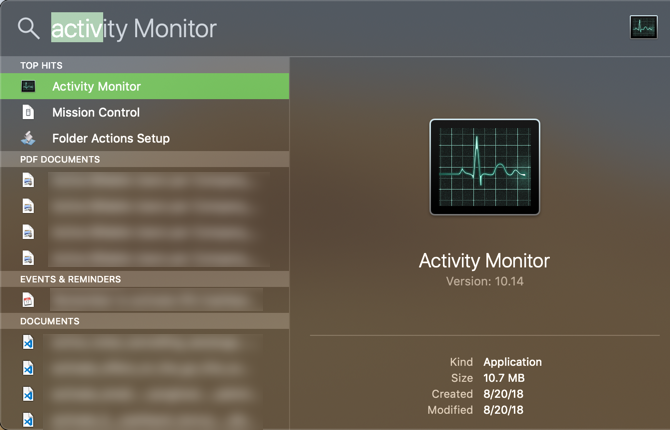
Δεν θέλετε να χρησιμοποιήσετε το Spotlight για κάποιο λόγο; Μπορείτε να ανοίξετε τη διαχείριση εργασιών macOS χρησιμοποιώντας το εικονίδιο Launchpad στο Dock. Στη λίστα εφαρμογών, ανοίξτε το Αλλα φάκελο και θα δείτε ένα εικονίδιο για Παρακολούθηση δραστηριότητας.
Τέλος, θα βρείτε επίσης το Activity Monitor αν ανοίξετε το Finder και περιηγηθείτε στο Εφαρμογές> Βοηθητικά προγράμματα.
Κρατήστε το Monitor Monitor στο Dock
Μόλις ανοίξετε το Activity Monitor χρησιμοποιώντας οποιαδήποτε από τις παραπάνω μεθόδους, θα εμφανιστεί στο Dock στο κάτω μέρος της οθόνης σας. Ωστόσο, αυτό εξαφανίζεται μόλις κλείσετε την εφαρμογή.
Αν θέλετε να διατηρήσετε το εικονίδιο κοντά σας, κάντε δεξί κλικ και επιλέξτε Επιλογές> Διατήρηση στο Dock. Στη συνέχεια, το εικονίδιο θα παραμείνει ακόμη και όταν η εφαρμογή είναι κλειστή.
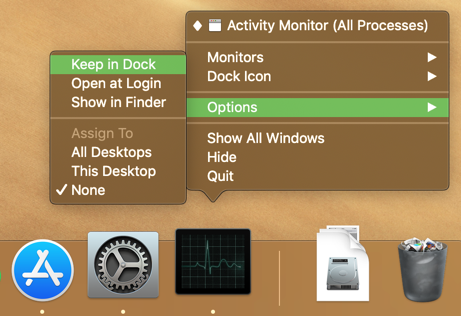
Τι κάνει η Διαχείριση εργασιών σε Mac;
Θα βρείτε πολλές λειτουργίες παρόμοιες με τη Διαχείριση εργασιών των Windows στο Activity Monitor. Στην κορυφή, μπορείτε να επιλέξετε να δείτε πληροφορίες για ΕΠΕΞΕΡΓΑΣΤΗΣ, Μνήμη, Ενέργεια, Δίσκος, και Δίκτυο χρήση.
Καθένας σας δείχνει τις διαδικασίες στον υπολογιστή σας και διάφορες πληροφορίες σχετικά με τον αντίκτυπό τους.
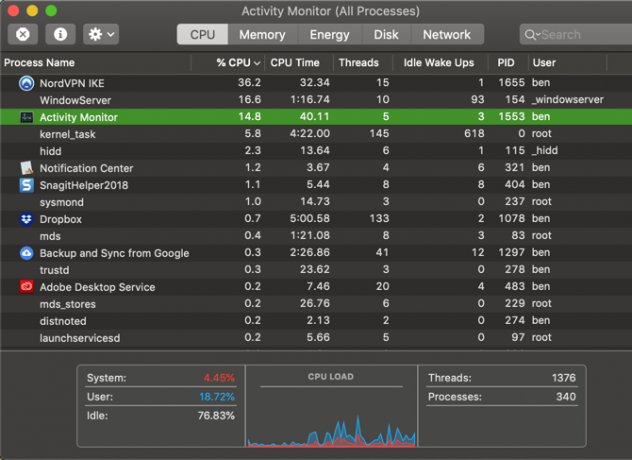
Τις περισσότερες φορές, ο μέσος χρήστης δεν θα έχει πολλούς λόγους να ανοίξει τη διαχείριση εργασιών στο Mac του και να στριφογυρίσει. Το σύστημα πρέπει να λειτουργεί καλά χωρίς διαδικασίες μικροδιαχείρισης. Ωστόσο, μπορεί να αποδειχθεί χρήσιμο εάν έχετε προβλήματα στο Mac σας.
Για παράδειγμα, εάν το σύστημά σας αισθάνεται αργό, ίσως μπορείτε να το εντοπίσετε μια εφαρμογή που χρησιμοποιεί πάρα πολύ CPU Πώς να επιδιορθώσετε το σφάλμα "kernel_task" Υψηλής CPU χρήσης του Mac σαςΒλέπετε υψηλή χρήση CPU από τη διαδικασία "kernel_task" στο Mac σας; Δείτε πώς μπορείτε να αντιμετωπίσετε αυτό το πρόβλημα. Διαβάστε περισσότερα ή RAM. Η απομάκρυνση εφαρμογών με υψηλή κατανάλωση ενέργειας μπορεί να προσφέρει καλύτερη διάρκεια ζωής της μπαταρίας για το MacBook σας. Και μπορείτε να μάθετε ποιες εφαρμογές έχουν πρόσβαση στο Διαδίκτυο περισσότερο με το Δίκτυο αυτί.
Τώρα ξέρετε για τη Διαχείριση εργασιών Mac
Δεν είναι δύσκολο να αποκτήσετε πρόσβαση στο Activity Monitor και να δείτε τι συμβαίνει στο Mac σας. Σας δείξαμε αρκετές συντομεύσεις για το άνοιγμα και εξετάσαμε ποιες πληροφορίες παρέχει.
Για περισσότερες πληροφορίες σχετικά με το τι μπορεί να κάνει αυτό το εργαλείο, δείτε ο οδηγός μας για τη χρήση της παρακολούθησης δραστηριότητας Τι είναι το Activity Monitor; Το Mac Equivalent του Task ManagerΜάθετε τα πάντα για το Activity Monitor στο Mac σας και πώς να το χρησιμοποιήσετε για να ελέγξετε λεπτομερείς πληροφορίες σχετικά με το σύστημά σας. Διαβάστε περισσότερα .
Ο Ben είναι αναπληρωτής συντάκτης και ο χορηγός Post Manager στο MakeUseOf. Είναι κάτοχος πτυχίου B.S. στα Πληροφοριακά Συστήματα Υπολογιστών από το Grove City College, όπου αποφοίτησε από τον Cum Laude και με το Honours στα σπουδά του Του αρέσει να βοηθάει τους άλλους και είναι παθιασμένος με τα βιντεοπαιχνίδια ως μέσο.